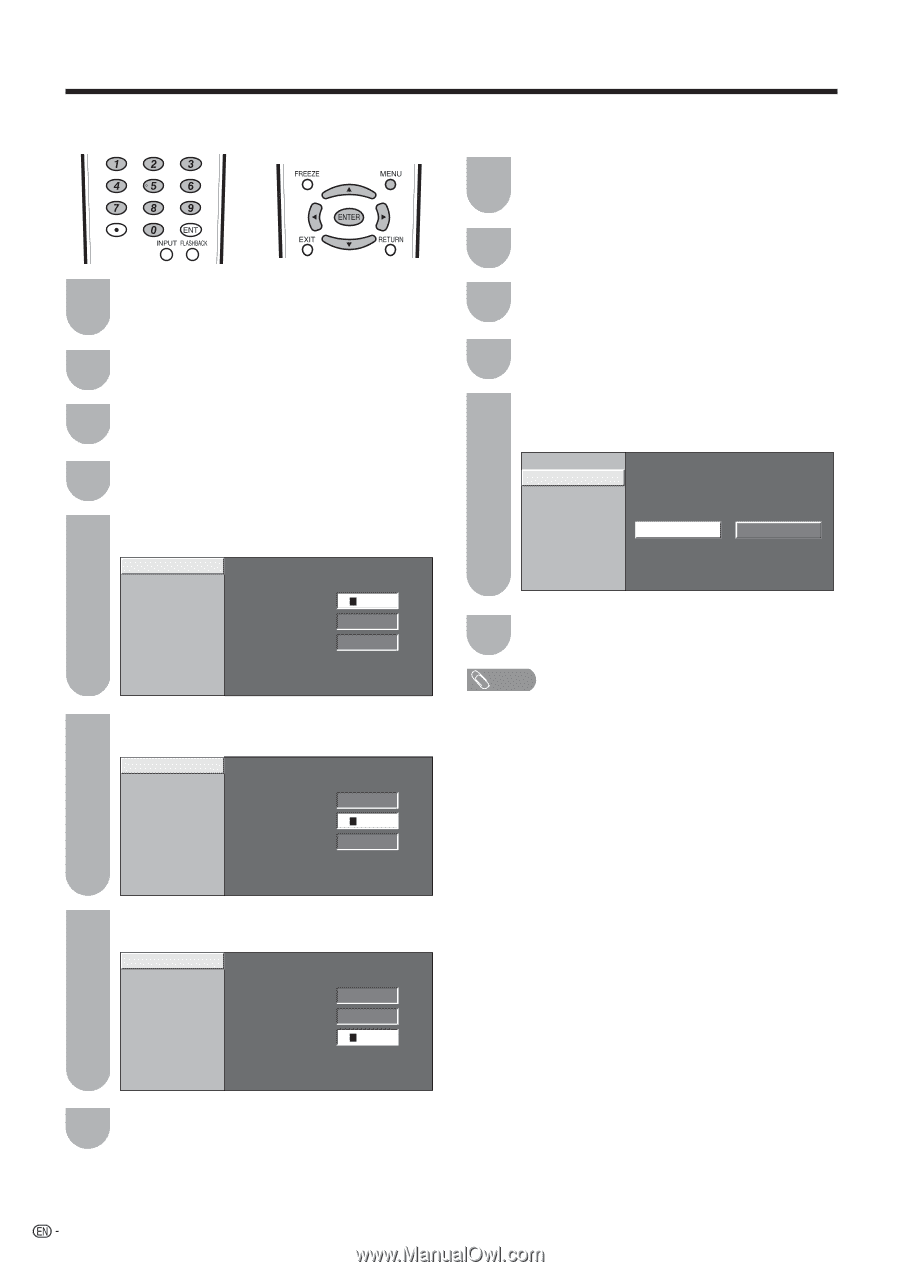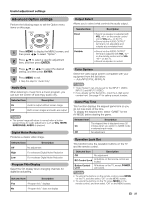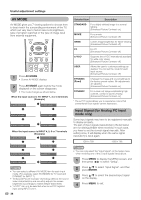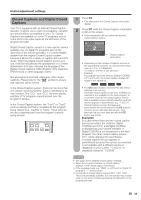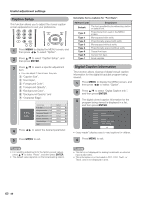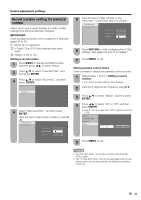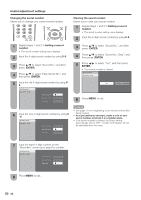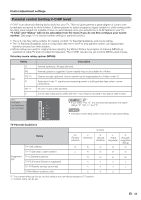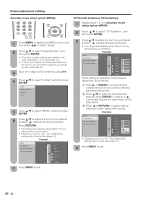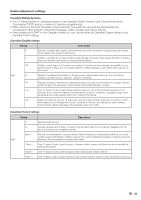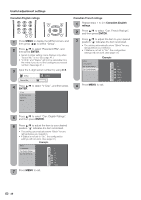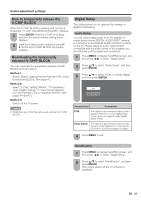Sharp LC-46D64U LC-42D64U LC-46D64U LC-52D64U Operation Manual - Page 44
Allows you to change your current secret number., Repeat steps 1 and 2
 |
UPC - 074000370463
View all Sharp LC-46D64U manuals
Add to My Manuals
Save this manual to your list of manuals |
Page 44 highlights
Useful adjustment settings Changing the secret number Allows you to change your current secret number. Clearing the secret number Allows you to clear your secret number. 1 Repeat steps 1 and 2 in Setting a secret number. • The secret number setting menu displays. 2 Input the 4-digit secret number by using 0-9. 1 Repeat steps 1 and 2 in Setting a secret number. • The secret number setting menu displays. 2 Input the 4-digit secret number by using 0-9. 3 Press a/b to select "Secret No.", and then press ENTER. 4 Press a/b to select "New Secret No.", and then press ENTER. 5 Input the old 4-digit secret number by using 0- 9. New Secret No. Secret No. Clear Input Secret No. New Secret No. Reconfirm a a a a a a a a aaaa 3 Press a/b to select "Secret No.", and then press ENTER. 4 Press a/b to select "Secret No. Clear", and then press ENTER. 5 Press c/d to select "Yes", and then press ENTER. • Your secret number is cleared. New Secret No. Secret No. Clear Yes No 6 Press MENU to exit. 6 Input the new 4-digit secret number by using 0 -9. New Secret No. Secret No. Clear Input Secret No. a a a a New Secret No. a a a a Reconfirm aaaa NOTE • See page 41 for re-registering a new secret number after being cleared. • As a precautionary measure, make a note of your secret number and keep it in a familiar place. • If the secret number is cleared, the Status setting automatically sets to "Off". "V-Chip" and "Status" will not be selectable from the menu. 7 Input the same 4-digit number on the "Reconfirm" screen as in step 6 to confirm. New Secret No. Secret No. Clear Input Secret No. a a a a New Secret No. Reconfirm **** a a a a 8 Press MENU to exit. 42